-
-
-
Citrix Service Providers(CSP)の場合
This content has been machine translated dynamically.
Dieser Inhalt ist eine maschinelle Übersetzung, die dynamisch erstellt wurde. (Haftungsausschluss)
Cet article a été traduit automatiquement de manière dynamique. (Clause de non responsabilité)
Este artículo lo ha traducido una máquina de forma dinámica. (Aviso legal)
此内容已经过机器动态翻译。 放弃
このコンテンツは動的に機械翻訳されています。免責事項
이 콘텐츠는 동적으로 기계 번역되었습니다. 책임 부인
Este texto foi traduzido automaticamente. (Aviso legal)
Questo contenuto è stato tradotto dinamicamente con traduzione automatica.(Esclusione di responsabilità))
This article has been machine translated.
Dieser Artikel wurde maschinell übersetzt. (Haftungsausschluss)
Ce article a été traduit automatiquement. (Clause de non responsabilité)
Este artículo ha sido traducido automáticamente. (Aviso legal)
この記事は機械翻訳されています.免責事項
이 기사는 기계 번역되었습니다.책임 부인
Este artigo foi traduzido automaticamente.(Aviso legal)
这篇文章已经过机器翻译.放弃
Questo articolo è stato tradotto automaticamente.(Esclusione di responsabilità))
Translation failed!
Citrix DaaS for Citrix Service Provider
この記事では、Citrix Service Provider(CSP) でCitrix DaaS(旧称Citrix Virtual Apps and Desktopsサービス)をCitrix Cloudのテナント顧客向けに設定する方法について説明します。 Citrixパートナーが使用できる機能の概要については、「パートナー向けのCitrix Cloud」を参照してください。
要件
- Citrix Service Providerパートナーである。
- Citrix Cloudアカウントがある。
- Citrix DaaSのサブスクリプションがある。
制限事項と既知の問題
制限事項
- テナント名の変更がすべてのインターフェイスに適用されるまでに最大24時間かかります。
- テナントを作成する場合、メールアドレスは一意である必要があります。
- スコープ([監視]に相当)によるStudioでのフィルタリングは使用できません。 スコープに接続されているリソースを表示するには、左側ペインで [管理者] を選択します。 [スコープ] タブでスコープを選択し、[操作]ペインの [スコープの編集] を選択します。
既知の問題
- スコープがリソースに割り当てられた後、管理コンソールを使用してスコープの削除または割り当て解除を行うことができません。 これらのタスクは、PowerShellを使用して実行できます。
- Studioではスコープが強制されません。 マシンカタログ、デリバリーグループ、およびアプリケーショングループを作成するときに、適切なスコープを選択する必要があります。
- 15を超えるスコープが作成された場合(自動作成およびカスタム)、管理者のCitrix Cloudカスタムアクセス情報([IDおよびアクセス管理]>[管理者])が正しく表示されません。 回避策:スコープを15以下に制限します。
顧客を招待または追加する
- Citrix Service Providerの資格情報でCitrix Cloudにサインインします。 左上のメニューで[マイ顧客]を選択します。
-
顧客ダッシュボードから、[招待または追加]を選択します。 次のいずれかを選択します:
- [Citrix Cloudの顧客を招待する]:シングルテナントのお客様の登録で適用できます。
- [顧客を追加する]:マルチテナントのお客様の登録で適用できます。
-
既存のCitrix Cloudのお客様とつながるには、Citrix CloudのURLをコピーしてお客様に送信します。 詳しくは、「接続とリソースの作成」を参照してください。 顧客は自分のアカウントへのフルアクセス管理者として、管理者を追加する必要があります。 「Citrix Cloudアカウントに管理者を追加する」を参照する。
注
顧客がCitrix Cloudアカウントを持っていない場合、顧客を追加すると顧客アカウントが作成されます。 顧客を追加すると、管理者はその顧客のアカウントのフルアクセス管理者として自動的に追加されます。
Studioでは、後でさらに管理者を追加したり、管理者が表示できる顧客を制御したりできます。
Citrix DaaSを顧客に追加する
- Citrix Service Providerの資格情報でCitrix Cloudにサインインします。 左上のメニューで[マイ顧客]を選択します。
- 顧客ダッシュボードから、顧客の省略記号メニューで [サービスの追加] を選択します。
- [追加するサービスを選択する] で、[Virtual Apps and Desktops] を選択します。
- 次に、[続行] を選択します。
この手順を完了すると、顧客がCitrix DaaSのサブスクリプションにオンボードされます。
オンボードが完了すると、自動的にCitrix DaaSに新しい顧客スコープが作成されます。 スコープはStudioの表示で確認できます。 このスコープはその顧客に固有です。 スコープの名前を変更することはできますが、削除することはできません。
このスコープを使用して、他の管理者のアクセスを調整します。 たとえば、10人の顧客と2人の管理者がいるとします。 一意のスコープを使用すると、1人の管理者のアクセスを3人の顧客のみに制限できます。 もう1人の管理者は、これら3人の顧客の1人と、他の2人の顧客にアクセスできます。 詳しくは、「顧客への管理者アクセスの制御」を参照してください。
リソースの場所を設定する
リソースの場所には、顧客にアプリやデスクトップを提供するマシン、およびCitrix Cloud Connectorなどのインフラストラクチャコンポーネントが保持されます。 詳しくは、「Citrix Cloudへの接続」を参照してください。
カタログとグループがアプリとデスクトップを配信するように設定する
注
テナント顧客のDaaSを管理するには、CSP顧客のアカウントに切り替える必要があります。 これを行うには、右上のメニューで顧客名をクリックし、[顧客を変更] をクリックします。
カタログは、同一の仮想マシンのグループです。 カタログを作成すると、イメージがマシンを作成するためのテンプレートとして(他の設定とともに)使用されます。 詳しくは、「マシンカタログの作成」を参照してください。
デリバリーグループは、いくつかのマシンカタログから選択したマシンをグループ化したものです。 デリバリーグループでは、それらのマシンを使用できるユーザーと、そのユーザーに提供するアプリケーションまたはデスクトップを指定します。 詳しくは、「デリバリーグループの作成」を参照してください。
アプリケーショングループを使用すると、アプリケーションのコレクションを管理できます。 異なるデリバリーグループ間で共有されているアプリケーションや、デリバリーグループ内のユーザーのサブセットによって使用されるアプリケーションのアプリケーショングループを作成できます。 詳しくは、「アプリケーショングループの作成」を参照してください。
グループを構成するときは、次のことを確認してください:
- デリバリーグループのスコープは、マシンカタログのスコープのサブセットです。 たとえば、カタログのスコープがAとBであるとします。 デリバリーグループの範囲は、AまたはBか、AおよびBのいずれかです。
- アプリケーショングループのスコープは、デリバリーグループのスコープのサブセットです。 たとえば、アプリケーショングループに関連付けられているデリバリーグループのスコープがAとBであるとします。 アプリケーショングループのスコープは、AまたはBか、AおよびBのいずれかです。
フェデレーションドメイン
フェデレーションドメインを使用すると、顧客ユーザーは、リソースの場所に関連付けられたドメインの資格情報を使用して、ワークスペースにサインインできます。 これにより、顧客ユーザーがカスタムワークスペースのURL(customer.cloud.comなど)を使用してアクセスできる専用のワークスペースを顧客に提供できます。リソースの場所は引き続きCitrix Cloudアカウント上にあります。 顧客がCitrix Serivce ProviderワークスペースのURL(csppartner.cloud.comなど)を使用してアクセスできる共有ワークスペースとともに、専用のワークスペースを提供できます。
顧客が専用のワークスペースにアクセスできるようにするには、管理する適切なドメインに顧客を追加します。 ワークスペースの構成でワークスペースを構成した後、顧客のユーザーはワークスペースにサインインして、利用可能にしたアプリとデスクトップにアクセスできます。
ドメインへの顧客の追加
- Citrix Service Providerの資格情報でCitrix Cloudにサインインします。 左上のメニューで[マイ顧客]を選択します。
- 顧客ダッシュボードから、左上のメニューにある [IDおよびアクセス管理] を選択します。
- [ドメイン] タブで、ドメインの省略記号メニューにある [フェデレーションドメインの管理] を選択します。
- [フェデレーションドメインの管理] カードの [利用可能な顧客] 列で、ドメインに追加する顧客を選択します。 顧客名の横にあるプラス記号を選択します。 これで、選択した顧客が [フェデレーション顧客] 列に表示されるようになりました。 繰り返し他の顧客を追加します。 完了したら、[適用] を選択します。
ドメインからの顧客の削除
管理しているドメインから顧客を削除すると、顧客のユーザーはドメインの資格情報を使用してワークスペースにアクセスできなくなります。
- Citrix Cloudメニューから、[IDおよびアクセス管理] を選択し、次に [ドメイン] を選択します。
- 管理するドメインを見つけて、省略記号(…)ボタンを選択します。 [フェデレーション ドメインの管理] を選択します。
- フェデレーション顧客のリストから、削除する顧客を探すか検索して[X]ボタンを選択します。 リスト内のすべての顧客をドメインから削除する場合は、[すべて削除] を選択します。 選択した顧客が削除対象の顧客のリストに移動します。
- [適用] を選択します。
- 選択した顧客を確認して[顧客の削除]を選択します。
顧客への管理者アクセスの制御
Citrix DaaSを顧客に追加したときに作成された一意のスコープを使用して、顧客への管理者アクセスを制御できます。 アクセスの設定は、管理者を追加するときまたは後からでも可能です。
Citrix DaaSで役割とスコープを使用してアクセスを制限する方法については、「委任管理」を参照してください。
アクセスが制限された管理者の追加
- Citrix Service Providerの資格情報でCitrix Cloudにサインインします。 左上のメニューで[マイ顧客]を選択します。
- 顧客ダッシュボードから、左上のメニューにある [IDおよびアクセス管理] を選択します。
- [管理者] タブで、[追加する管理者の場所] を選択してから [Citrix ID] を選択します。
- 管理者として追加するユーザーのメールアドレスを入力して、[招待]を選択します。
- 管理者に適切なアクセス権限を設定します。 Citrix Cloudおよびサブスクライブされたすべてのサービスの管理制御を管理者に行わせる場合以外は、[カスタムアクセス] を選択することをお勧めします。
- [カスタムアクセス] を選択した後、必要に応じて、Citrix DaaSの役割とスコープのペアを1つ以上選択します。 顧客用に作成された一意のスコープを含むエントリのみを有効にしてください。
- 役割とスコープのペアを選択したら、[招待を送信する] を選択します。
管理者が招待を受け入れると、管理者は割り当てられたアクセス権を持つようになります。
管理者の委任管理権限の編集
- Citrix Service Providerの資格情報でCitrix Cloudにサインインします。 左上のメニューで[マイ顧客]を選択します。
- 顧客ダッシュボードから、左上のメニューにある [IDおよびアクセス管理] を選択します。
- [管理者] タブで、管理者の省略記号メニューから [アクセスの編集] を選択します。
- 必要に応じて、Citrix DaaSの役割とスコープのペアを選択して消去します。 顧客用に作成された一意のスコープを含むエントリのみを有効にしてください。
- [Save] を選択します。
顧客管理者および割り当てられた役割とスコープの表示
- Citrix Service Providerの資格情報でCitrix Cloudにサインインします。 左上のメニューで[マイ顧客]を選択します。
- 顧客ダッシュボードから、左上のメニューで[マイサービス]>[DaaS]を選択します。
- 左側ペインで [管理者] を選択します。
情報は次の3つのタブで利用できます:
- [管理者] タブには、作成された管理者およびその役割とスコープが一覧表示されます。
- [役割] タブにはすべての役割が一覧表示されます。 役割の詳細を表示するには、中央ペインでその役割を選択します。 ペインの下部に、その役割のオブジェクトの種類および許可される権限が一覧表示されます。 ここで [管理者] タブをクリックすると、その役割が割り当てられている管理者が表示されます。
- [スコープ] タブには、Citrixパートナーの顧客用に生成されたスコープを含むすべてのスコープが一覧表示されます。
ワークスペースの構成
顧客には独自のワークスペースがあり、固有のcustomer.cloud.comのURLが設定されています。 このワークスペースは、顧客のユーザーが公開されているアプリとデスクトップにアクセスする場所です。
ワークスペースのURLは2つの場所に表示されます:
- 顧客ダッシュボードから、左上のメニューにある [ワークスペース構成] を選択します。
- Citrix DaaSの [ようこそ] ページ([概要] タブ)では、ページの下部にWorkspace URLが表示されます。
ワークスペースへのアクセスと認証を変更できます。 ワークスペースの外観と基本設定をカスタマイズすることも可能です。 詳しくは、以下の記事を参照してください:
顧客のサービスの監視
Citrix Service Provider環境の [監視] ダッシュボードは、基本的にはCitrix Service Provider以外の環境と同じです。 詳しくは、「監視」を参照してください。
デフォルトでは、[監視] ダッシュボードにはすべての顧客に関する情報が表示されます。 1人の顧客に関する情報を表示するには、[顧客を選択します] を使用します。
顧客の監視画面を表示する機能は、管理者が設定したアクセス権によって制御されることに注意してください。 アクセス権には、顧客の固有のスコープを含む役割とスコープのペアが含まれている必要があります。
組み込みの役割を使用してアクセス権を構成する場合、組み込みの役割によって、管理者がStudioの表示を確認できるかどうかを制御します。 Monitorノードが表示されない役割と顧客スコープのペアのみを選択した場合、その管理者には、選択した顧客のMonitorノードは表示されません。 たとえば、管理者に読み取り専用管理者、customerABCアクセス権のみを付与する場合、その管理者には顧客ABCの [監視] ノードは表示されません。これは、読み取り専用管理者は監視画面にアクセスできないためです。
サービスの削除
前提条件
- 顧客スコープがCitrix DaaSオブジェクトにリンクされていないことを確認してください。 リンクされている場合、サービスを削除することはできません。 スコープのリンクを解除するには、[Citrix Studio]>[管理者]>[スコープ]に移動して、スコープを編集します。
- 顧客スコープを把握して管理するには、「スコープの作成と管理」を参照してください。
-
Citrix Service Providerの資格情報でCitrix Cloudにサインインします。
-
顧客ダッシュボードで、サービスを削除する顧客の省略記号メニュー(…)をクリックし、[サービスの削除] を選択します。
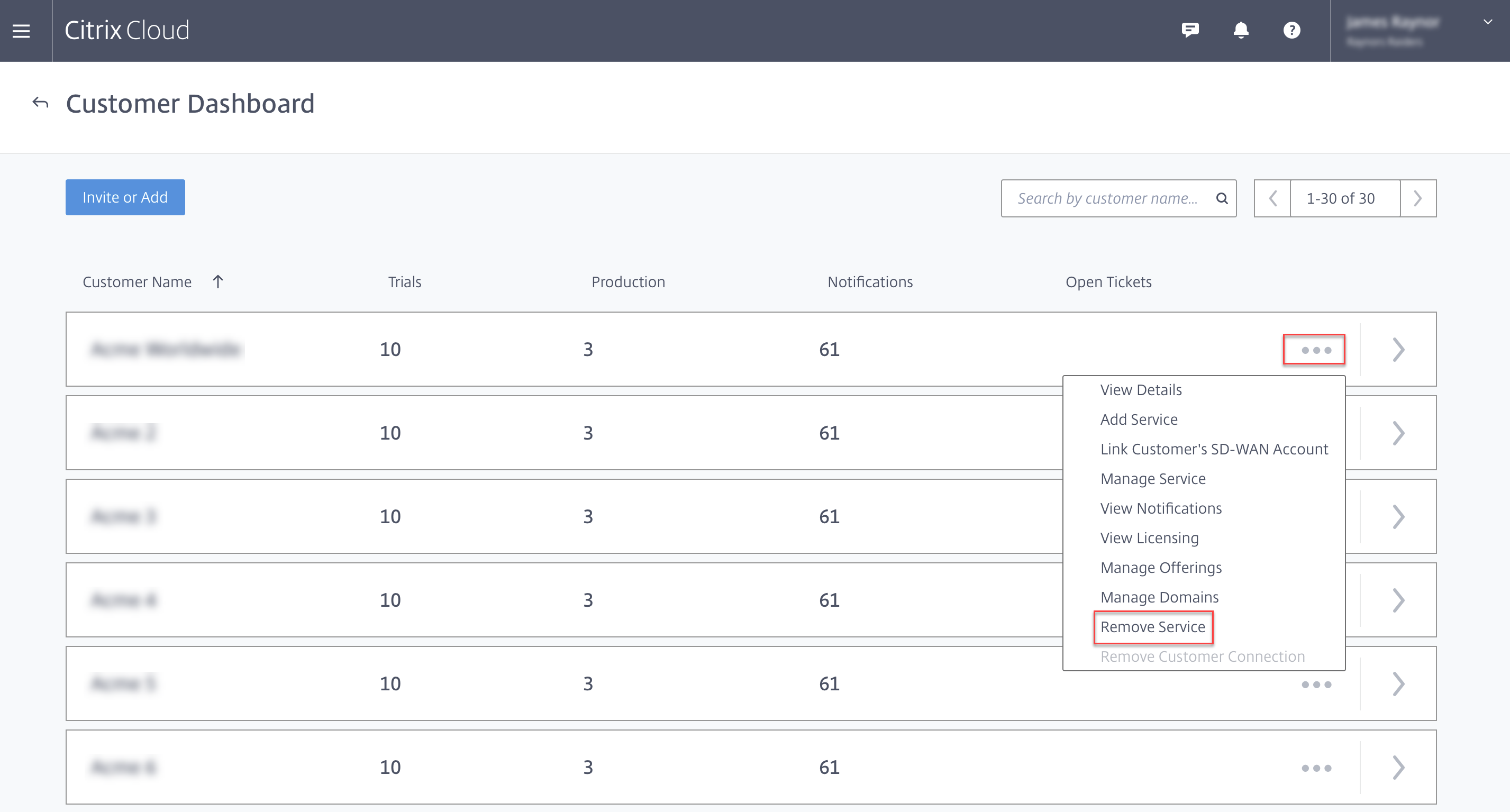
[削除するサービス] ページが表示されます。
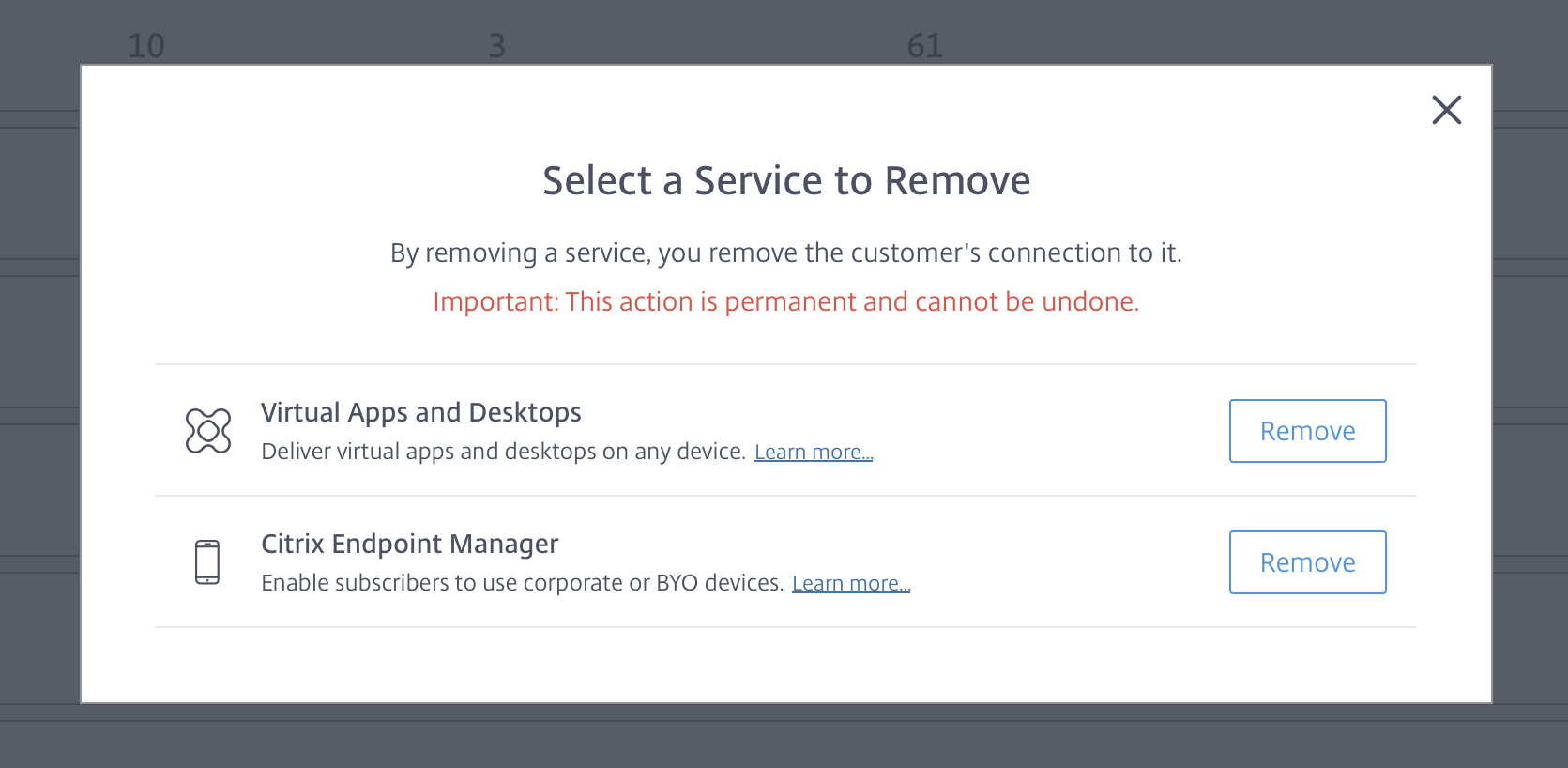
-
[削除] をクリックしてサービスを削除します。
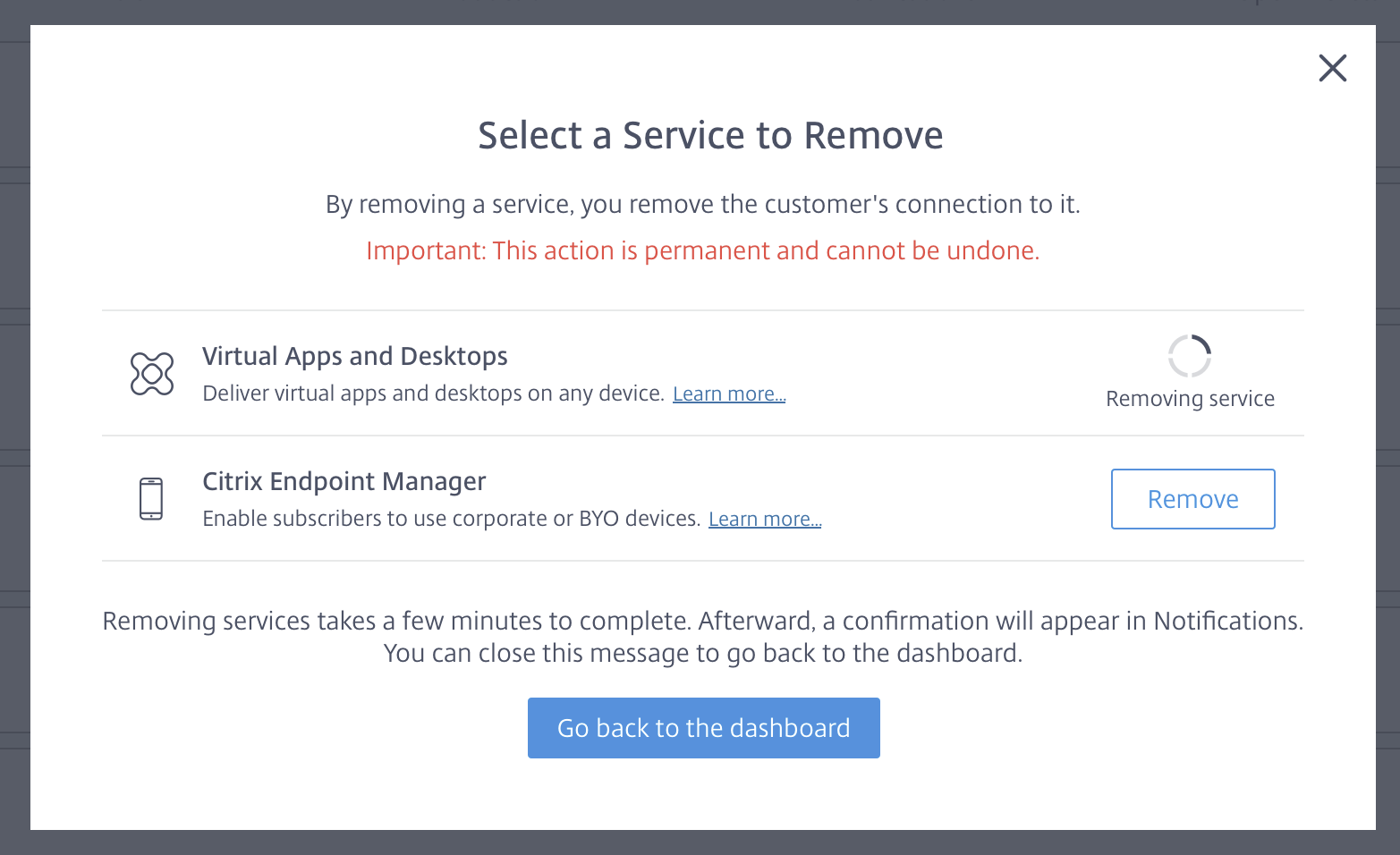
共有
共有
This Preview product documentation is Citrix Confidential.
You agree to hold this documentation confidential pursuant to the terms of your Citrix Beta/Tech Preview Agreement.
The development, release and timing of any features or functionality described in the Preview documentation remains at our sole discretion and are subject to change without notice or consultation.
The documentation is for informational purposes only and is not a commitment, promise or legal obligation to deliver any material, code or functionality and should not be relied upon in making Citrix product purchase decisions.
If you do not agree, select I DO NOT AGREE to exit.